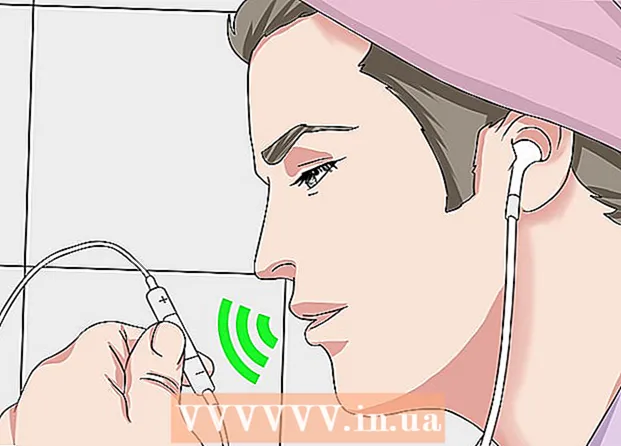Pengarang:
Charles Brown
Tanggal Pembuatan:
10 Februari 2021
Tanggal Pembaruan:
1 Juli 2024
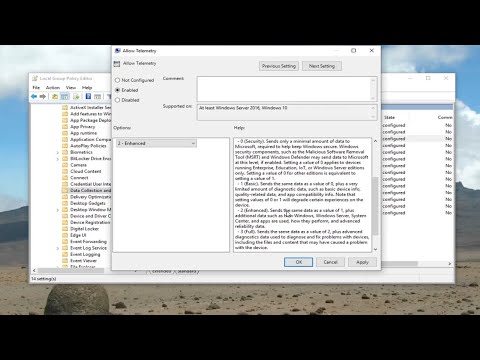
Isi
Pengguna iOS mungkin mengalami kesalahan 3194 saat mencoba memulihkan atau memperbarui firmware di iPhone, iPad, atau perangkat iPod lainnya. Kesalahan biasanya terjadi karena iTunes tidak ingin berkomunikasi dengan server Apple, yang bertanggung jawab atas pemulihan dan pembaruan, tetapi dapat diatasi menggunakan salah satu prosedur berikut untuk Windows atau komputer Mac.
Melangkah
Metode 1 dari 2: Windows
 Buka aplikasi iTunes di komputer Anda.
Buka aplikasi iTunes di komputer Anda. Klik "Bantuan" di bilah menu iTunes dan pilih "Periksa Pembaruan". iTunes akan memverifikasi bahwa komputer Anda memiliki iTunes versi terbaru.
Klik "Bantuan" di bilah menu iTunes dan pilih "Periksa Pembaruan". iTunes akan memverifikasi bahwa komputer Anda memiliki iTunes versi terbaru. - Jika pembaruan iTunes tersedia, ikuti petunjuk untuk memperbarui iTunes sebelum melanjutkan.

- Jika pembaruan iTunes tersedia, ikuti petunjuk untuk memperbarui iTunes sebelum melanjutkan.
 Klik tautan Dukungan Microsoft yang ditemukan di bagian Sumber daya di akhir artikel ini.
Klik tautan Dukungan Microsoft yang ditemukan di bagian Sumber daya di akhir artikel ini. Klik tombol "Perbaiki" di beranda Dukungan Microsoft.
Klik tombol "Perbaiki" di beranda Dukungan Microsoft. Klik "Jalankan" saat kotak dialog "Unduh File" muncul di layar.
Klik "Jalankan" saat kotak dialog "Unduh File" muncul di layar. Ikuti petunjuk seperti yang diarahkan oleh wizard Fix It. Wisaya Fix It akan mengembalikan file host komputer Anda ke pengaturan default, yang dapat mengatasi kesalahan 3194.
Ikuti petunjuk seperti yang diarahkan oleh wizard Fix It. Wisaya Fix It akan mengembalikan file host komputer Anda ke pengaturan default, yang dapat mengatasi kesalahan 3194.  Coba pulihkan atau perbarui perangkat iOS Anda segera setelah menyelesaikan wizard Fix It. Komputer Anda sekarang seharusnya dapat berkomunikasi dengan server Apple dan menyelesaikan kesalahan 3194.
Coba pulihkan atau perbarui perangkat iOS Anda segera setelah menyelesaikan wizard Fix It. Komputer Anda sekarang seharusnya dapat berkomunikasi dengan server Apple dan menyelesaikan kesalahan 3194. - Jika iOS masih mengalami kesalahan 3194, lanjutkan ke langkah-langkah lainnya di artikel ini.

- Jika iOS masih mengalami kesalahan 3194, lanjutkan ke langkah-langkah lainnya di artikel ini.
 Buka Windows Explorer dan buka C: Windows System32 Drivers Etc.
Buka Windows Explorer dan buka C: Windows System32 Drivers Etc. Klik pada file "host".
Klik pada file "host". Klik "Edit" di menu utama Windows Explorer dan pilih "Salin".
Klik "Edit" di menu utama Windows Explorer dan pilih "Salin". Klik "Edit" lagi dan pilih "Tempel". Sekarang ada 2 file host di "Etc." pamflet.
Klik "Edit" lagi dan pilih "Tempel". Sekarang ada 2 file host di "Etc." pamflet.  Klik pada file host asli dan seret file tersebut ke desktop Windows.
Klik pada file host asli dan seret file tersebut ke desktop Windows. Pilih file host yang disalin dan seret file ke desktop Windows.
Pilih file host yang disalin dan seret file ke desktop Windows. Klik kanan pada file host yang disalin dan pilih "Open".
Klik kanan pada file host yang disalin dan pilih "Open". Pilih "Notepad" ketika diminta untuk memilih aplikasi mana yang ingin Anda gunakan untuk membuka file host.
Pilih "Notepad" ketika diminta untuk memilih aplikasi mana yang ingin Anda gunakan untuk membuka file host. Klik "Edit" dari menu utama Notepad dan pilih "Pilih Semua.”
Klik "Edit" dari menu utama Notepad dan pilih "Pilih Semua.”  Klik "Edit" lagi dan pilih "Hapus".
Klik "Edit" lagi dan pilih "Hapus". Klik "File" di bilah menu Notepad / Notepad dan pilih "Simpan".
Klik "File" di bilah menu Notepad / Notepad dan pilih "Simpan". Tutup Notepad.
Tutup Notepad. Klik dan seret file host duplikat di desktop Anda kembali ke "Etc".
Klik dan seret file host duplikat di desktop Anda kembali ke "Etc". Klik kanan pada file host yang disalin dan pilih "Ubah nama".
Klik kanan pada file host yang disalin dan pilih "Ubah nama". Ketik "host" dan tekan "Enter".
Ketik "host" dan tekan "Enter". Hidupkan Kembali komputer Anda.
Hidupkan Kembali komputer Anda. Mencoba memperbarui atau memulihkan perangkat iOS Anda menggunakan iTunes. Kesalahan 3194 sekarang akan diselesaikan dan tidak akan ditampilkan lagi.
Mencoba memperbarui atau memulihkan perangkat iOS Anda menggunakan iTunes. Kesalahan 3194 sekarang akan diselesaikan dan tidak akan ditampilkan lagi.
Metode 2 dari 2: Mac OS X
 Luncurkan iTunes di komputer Anda.
Luncurkan iTunes di komputer Anda. Klik "iTunes" di menu utama iTunes dan pilih "Check for Updates". iTunes akan memverifikasi bahwa komputer Anda memiliki iTunes versi terbaru.
Klik "iTunes" di menu utama iTunes dan pilih "Check for Updates". iTunes akan memverifikasi bahwa komputer Anda memiliki iTunes versi terbaru. - Jika pembaruan iTunes tersedia, ikuti petunjuk untuk memperbarui iTunes sebelum melanjutkan.

- Jika pembaruan iTunes tersedia, ikuti petunjuk untuk memperbarui iTunes sebelum melanjutkan.
 Klik folder Applications di dok.
Klik folder Applications di dok. Klik "Utilities" dan pilih "Terminal.”
Klik "Utilities" dan pilih "Terminal.” Ketik perintah, "sudo nano / private / etc / hosts" dan tekan "Return". Perintah ini membuka file host.
Ketik perintah, "sudo nano / private / etc / hosts" dan tekan "Return". Perintah ini membuka file host.  Ketik kata sandi Apple Anda saat diminta, dan tekan "Kembali". Untuk alasan keamanan, komputer Anda tidak akan menampilkan kata sandi Anda saat Anda mengetiknya di Terminal.
Ketik kata sandi Apple Anda saat diminta, dan tekan "Kembali". Untuk alasan keamanan, komputer Anda tidak akan menampilkan kata sandi Anda saat Anda mengetiknya di Terminal.  Pastikan nomor tugas di sebelah entri pertama "localhost" disetel ke nilai host default "127.0.0.1".
Pastikan nomor tugas di sebelah entri pertama "localhost" disetel ke nilai host default "127.0.0.1".- Jika nilai host salah, gunakan tombol panah untuk menavigasi dan memperbaiki nilai host.
 Gunakan tombol panah untuk menavigasi ke nilai host untuk "gs.apple.com".
Gunakan tombol panah untuk menavigasi ke nilai host untuk "gs.apple.com". Ketik kunci pagar diikuti dengan spasi sebelum nilai host. Misalnya, jika nilai host Anda di samping "gs.apple.com" adalah "17.151.36.30", ubah entri menjadi "# 17.151.36.30".
Ketik kunci pagar diikuti dengan spasi sebelum nilai host. Misalnya, jika nilai host Anda di samping "gs.apple.com" adalah "17.151.36.30", ubah entri menjadi "# 17.151.36.30".  Tekan tombol "Control" dan "o" secara bersamaan untuk menyimpan file host.
Tekan tombol "Control" dan "o" secara bersamaan untuk menyimpan file host. Saat komputer meminta Anda untuk memasukkan nama file, tekan tombol "Enter".
Saat komputer meminta Anda untuk memasukkan nama file, tekan tombol "Enter". Tekan tombol "Kontrol" dan "x" untuk keluar dari editor di dalam Terminal.
Tekan tombol "Kontrol" dan "x" untuk keluar dari editor di dalam Terminal. Mulai ulang komputer Mac Anda.
Mulai ulang komputer Mac Anda. Coba lagi untuk memperbarui atau memulihkan perangkat iOS Anda menggunakan iTunes. Perangkat Anda tidak akan lagi menampilkan pesan kesalahan 3194.
Coba lagi untuk memperbarui atau memulihkan perangkat iOS Anda menggunakan iTunes. Perangkat Anda tidak akan lagi menampilkan pesan kesalahan 3194.
Tips
- Jika komputer Anda menggunakan perute untuk terhubung ke Internet, perute tersebut mungkin membuat tidak mungkin untuk mengakses server Apple dari pengaturan defaultnya. Matikan daya ke router dan sambungkan langsung ke ISP Anda hanya dengan menggunakan modem, lalu coba perbarui atau pulihkan perangkat iOS Anda.
- Menggunakan komputer lain dengan koneksi internet yang berfungsi, coba perbarui atau pulihkan perangkat iOS Anda jika kesalahan 3194 terus berlanjut.
- Jika iOS Anda terus menampilkan kesalahan 3194 setelah melalui langkah-langkah sebelumnya dalam artikel ini, itu mungkin karena firewall atau perangkat lunak keamanan lain yang mungkin telah Anda instal. Coba nonaktifkan atau hapus perangkat lunak yang relevan, lalu coba perbarui atau pulihkan perangkat iOS lagi.
- Periksa di Task Manager / Task Manager (CTRL + SHIFT + ESC) jika "httpd.exe" sedang berjalan. Jika ada dalam daftar proses yang sedang berjalan, pilih dan hentikan proses dengan menekan DEL.